Als u twee Access Database-bestanden wilt vergelijken, moeten deze bestanden achter de schermen in Access worden geopend door Microsoft Databases vergelijken, en het is mogelijk dat deze bestanden beveiligd zijn met een wachtwoord. Als uw organisatie veel wachtwoorden gebruikt voor het beveiligen van bestanden, kunt u een lijst van deze wachtwoorden maken in een tekstbestand. Dit bestand importeert u zodat Databases vergelijken de lijst met wachtwoorden kan scannen om het juiste wachtwoord voor de beveiligde bestanden te vinden.
Lees Wachtwoorden beheren die worden gebruikt om bestanden te openen ter vergelijking als u achtergrondinformatie wilt over het opslaan van wachtwoorden voordat u verdergaat.
Een van de gemakkelijkste manieren om een tekstbestand te maken is met Kladblok, waarin u het bestand met de bestandsextensie .txt kunt opslaan (bijvoorbeeld Wachtwoorden.txt). Het wachtwoord en de (optionele) beschrijving worden van elkaar gescheiden door een komma en er komt geen spatie na de komma. Er zijn geen aanhalingstekens (") nodig rond de beschrijving. Voer elk extra wachtwoord in op een nieuwe regel, zoals hier is weergegeven (sommige wachtwoorden hebben een beschrijving en andere niet):
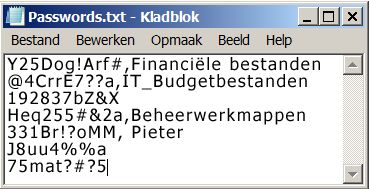
Houd in gedachten dat een wachtwoord niet hoeft te zijn gekoppeld aan een specifiek bestand. De wachtwoordenlijst is gewoon een lijst die in Databases vergelijken wordt gelezen totdat het wachtwoord is gevonden waarmee het vereiste bestand kan worden geopend.
-
Klik in het dialoogvenster Wachtwoordbeheer op Importeren.
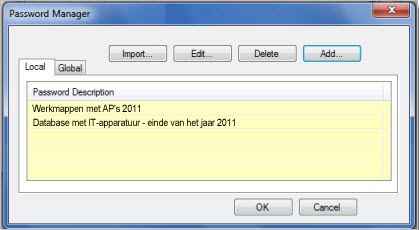
-
Blader naar het tekstbestand, klik op Openen en klik op OK.
Als u een beschrijving hebt opgenomen voor een wachtwoord, wordt deze weergegeven onder Wachtwoordbeschrijving. Als een wachtwoord een komma bevat, kunt u dit wachtwoord niet importeren omdat de komma wordt gezien als een scheidingsteken tussen het wachtwoord en zijn beschrijving. Als u een wachtwoord hebt dat een komma bevat, moet u dit handmatig invoeren in het dialoogvenster Wachtwoord, dat u opent door te klikken op Toevoegen.
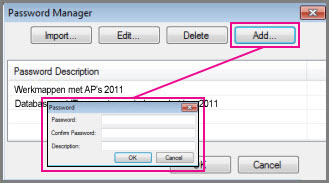
Nadat u de wachtwoorden hebt geïmporteerd, kan het handig zijn om het tekstbestand te bewaren, zodat u het later nog eens kunt gebruiken. Maar zorg er wel voor dat u het bestand op een veilige plaats bewaart, zoals u dat doet met elk wachtwoord dat u opschrijft of op een andere manier bewaart.










